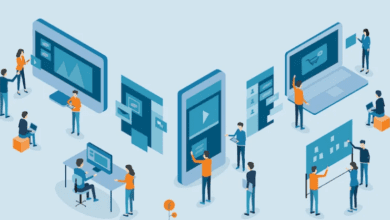بروزرسانی درایور های کامپیوتر و لپتاپ در ۱۰ دقیقه
بروزرسانی درایورهای کامپیوتر و لپتاپ در ۱۰ دقیقه!!! اصلا مگه ممکنه اینقدر ساده باشه؟؟ اگه باورت نمیشه پس مطالعه ی این مقاله برات واجبه من میخوام بهت بگم چطوری با آپدیت درایورهای سیستمت اونم در این زمان کوتاه دیگه خیلی از ارورها رو نبینی و بتونی راحت با نرم افزارهای لپتاپ و کامپیوترت کار کنی؛ پس با ما تا انتهای همین مقاله همراه باشید تا روش های مختلف نصب کردن تمام درایور های کامپیوتر در کمترین زمان ممکن یاد بگیریم.
۱. بهترین نرم افزار آپدیت درایور رایگان
زدی روی لینک قبلی؟ نرم افزار رو دانلود کردی؟؟ ببین با برنامه driverpack solution online، درایورهای موجود پیدا شده و آخرین نسخه ازشون نصب میشه اونم با چند تا کلیک ساده! دیگه بهتر از این چی میخوای 😍، این برنامه تنها با یک کلیک بصورت خودکار شروع به شناسایی و بررسی سخت افزارهای نصب شده بر روی کامپیوتر میکنه و آخرین نسخه از درایورهای موجود را پیدا و نصب خواهد کرد. میدونی دیگه درایورها یک پل ارتباطی بین سخت افزار و نرم افزارها هستند و اگه نسبت به نصب صحیح و آپدیت آنها بی توجه باشی عملکرد سیستمت هم با اختلال مواجه میشه مثلا میدونی اگه درایور کارت گرافیک به درستی نصب نشه یا درایور اشتباه نصب کنی صفحه آبی مرگ کارت گرافیک رو میبینی اصلا میدونی صفحه آبی مرگ چیه؟؟ اگه نمیدونی بهتره روی لینک کلیک کنی تا هم با این صفحه و هم روش رفع این مشکل آشنا بشی.
آموزش آپدیت درایور ها در ویندوز ۷
همونطور که بهت گفتم درایور پک سولوشن بهترین نرم افزار آپدیت درایور ویندوز ۱۱، ۱۰ و ۷ است که بعد از دانلود ویندوز ۷، ۸، ۱۰، ۱۱ و… نصب اون بهش احتیاج داریم.
درایور پک دارای ۲ نسخه ی آنلاین و آفلاینه، نسخه ی آنلاین درایور پک سولوشن حجم خیلی کمی داره و عملکردش هم به این صورته که اول سیستمت رو اسکن میکنه و بعد درایورهای موجود رو بررسی و در نهایت درایورهایی که نیاز داری رو از سرور اصلی دانلود و اقدام به نصب درایور های ویندوز ۱۰ بصورت آنلاین میکنه؛ این روند در همه ی نسخه های ویندوز به همین شکله.

نحوه ی آپدیت آنلاین درایور ویندوز ۱۰
روش کار با DriverPack Solution یعنی بهترین نرم افزار آپدیت درایور ویندوز ۱۰ و نسخه های دیگه ی ویندوز خیلی آسونه، در واقع میتونی با چند تا کلیک کار رو تموم کنی، تازه نسخه ی پرتابل (Portable) این برنامه اصلا نیاز به نصب نداره.
قابلیت های نرم افزار DriverPack Solution
خُب حالا که با بهترین نرم افزار آپدیت درایور ویندوز ۷ آشنا شدی بد نیست که با قابلیت های درایور پک سولوشن آشنا بشی.
☑ سازگاری با همه ی سیستم عامل ها: همونطور که گفتم این برنامه با همه ی نسخه ها سازگاری داره پس میتونی با خیال راحت با این برنامه به آپدیت درایور ها در ویندوز ۱۰ و نسخه های دیگه مشغول بشی.
☑ ایمن بودن: این نرم افزار آپدیت درایور های ویندوز، به هیچ عنوان امنیت سیستمت رو به خطر نمیندازه.
☑ رایگان بودن: این برنامه کاملا رایگانه و نیاز نیست واسه استفاده ازش پولی پرداخت کنی.
☑ قابل حمل بودن: نرم افزار پرتابل بهت این امکان رو میده که بدون نیاز به نصب از درایور پک سولوشن استفاده کنی.
☑ حجم کم: این برنامه خیلی سبک و کم حجمه و میتونی به راحتی آن رو دانلود کنی.
حالا دیدی بیخود نیست که بهش میگن بهترین نرم افزار آپدیت درایور لپ تاپ و کامپیوتر! 👌
۲. نرم افزار آپدیت درایور های ویندوز ۱۰ و نسخه های دیگر
به جز درایور پک سولوشن یکسری دیگه نرم افزار هم هست که همین کار رو انجام میده مثل برنامه هایی که اسمشون رو در زیر آوردم:
Driver Booster ✅
Smart Driver Care ✅
Eazy Driver Updater ✅
Advanced Driver Updater ✅
۳. آپدیت درایورها از طریق ویندوز
به جز این برنامه ی خوب و کاربردی که بهت معرفی کردم روشهای دیگه ای هم واسه ی بروز رسانی درایورهای سیستم وجود داره که آنها هم خیلی ساده است، یکیش آپدیت از طریق ویندوزه، که در این روش میتونی از بخش تنظیمات به Update and Security مراجعه کرده و بعدش هم Check for Updates رو انتخاب کنی، حالا در صورت وجود نسخه ی آپدیت، درایور نصب میشه.
بعد از دریافت آپدیت، ویندوز از شما میخواد که restart کنید تا بتونه آپدیت رو نصب کنه، در این حالت پس از روشن شدن یه صفحه مثل صفحه آبی مرگ کارت گرافیک بهتون نمایش میده، اما نگران باشید و اجازه بدید کامپیوتر کار خود را انجام بده، توجه داشته باشید که به هیچ عنوان زمان آپدیت و نصب ویندوز با دستگاه کاری نداشته باشید ورگرنه ممکنه ویندوز با مشکلات نرم افزاری روبرو بشه.

۴. آپدیت درایورها با DEVICE MANAGER
اگه میخوای با این روش درایورهای سیستمت رو آپدیت کنی کافیه از مسیر start >> Device Manager سخت افزار مورد نظرت رو پیدا کرده و روی آن راست کلیک کنی و گزینه ی Update Driver رو انتخاب کنی و بعدش با انتخاب Search automatically for updated driver software در پنجره ی نمایش داده شده کار رو تموم کنی.
۵. مراجعه به وب سایت سازنده
در این روش میتونی با مراجعه به وب سایت سازنده ی قطعه آپدیت درایورها رو انجام بدی، علاوه بر این معمولا شرکتهای سازنده ی لپتاپ نسخه ی جدید درایورها رو در سایتشون قرار میدن و میتونی با مراجعه به سایت شرکت سازنده از طریق دانلود و نصب آخرین درایورها آنها رو آپدیت کنی.
و اما در آخر…
از اینکه تا آخر این مقاله با من بودی ازت ممنونم و امیدوارم الان دیگه نحوه ی بروز رسانی درایورهای کامپیوتر و لپتاپ رو به خوبی متوجه شده باشی اگه واسه آپدیت درایورها با سوال یا مشکلی مواجه شدی میتونی از طریق شماره های ۹۰۹۹۰۷۱۵۴۰ و ۰۲۱۷۱۲۹ با کارشناسان رایانه کمک تماس بگیری.